苹果手机怎么数据连 iPhone如何通过USB连接电脑上网
日期: 来源:冰糖安卓网
苹果手机怎么数据连,现如今苹果手机已经成为了人们生活中不可或缺的一部分,有时候我们可能会遇到需要用到电脑上网的情况,这时候该怎么办呢?幸运的是iPhone提供了通过USB连接电脑上网的功能,让我们能够随时随地享受网络的便利。通过简单的设置和连接,我们可以轻松将电脑的网络信号传递给iPhone,实现上网的目的。接下来我们将详细介绍iPhone如何通过USB连接电脑上网的方法,让你在需要的时候能够轻松上网。
iPhone如何通过USB连接电脑上网
具体方法:
1.解锁iPhone手机进入系统后,从底部上滑。调出手机控制中心。
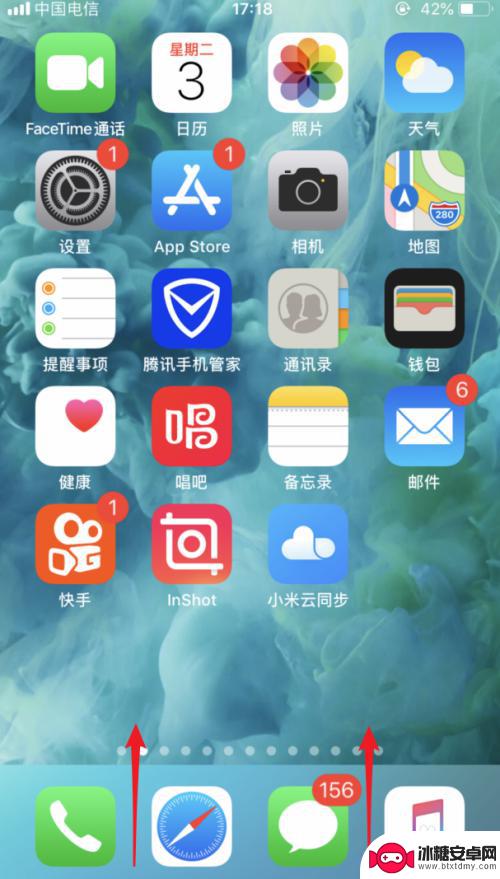
2.在控制中心内,将手机的数据流量开关打开。
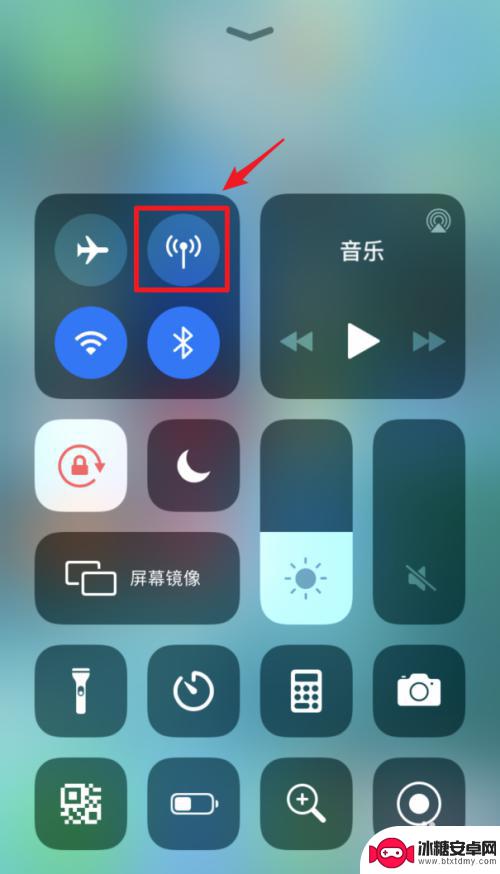
3.打开后,在手机桌面内,选择设置的图标进入。
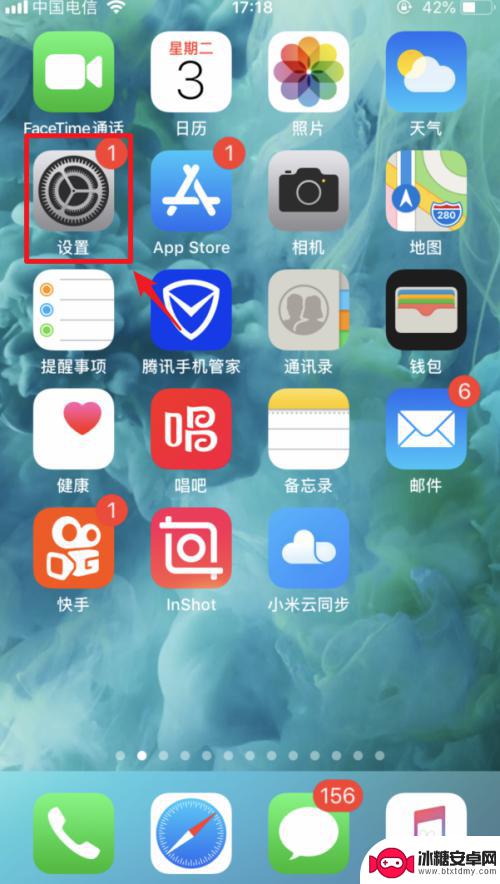
4.进入手机设置后,点击“个人热点”的选项。
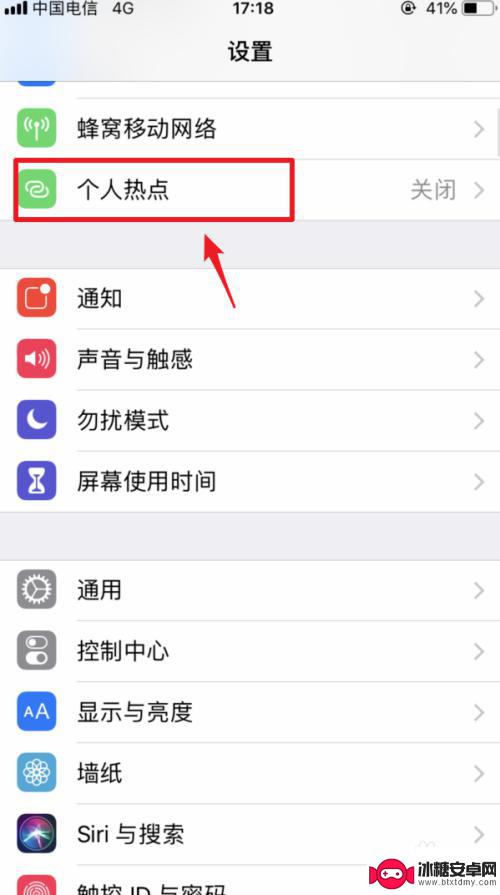
5.点击后,将个人热点后方的开关打开。然后使用USB数据线将手机与电脑连接。
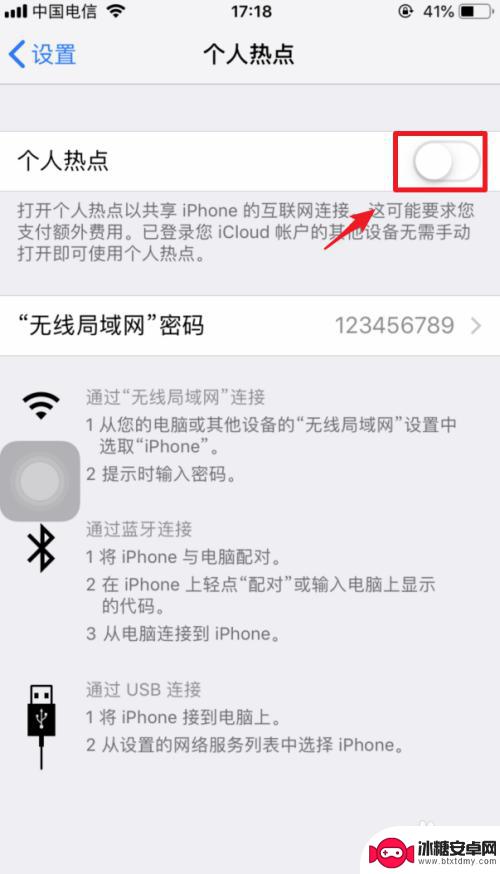
6.连接后,手机端会弹出信任电脑的窗口。点击信任的选项。
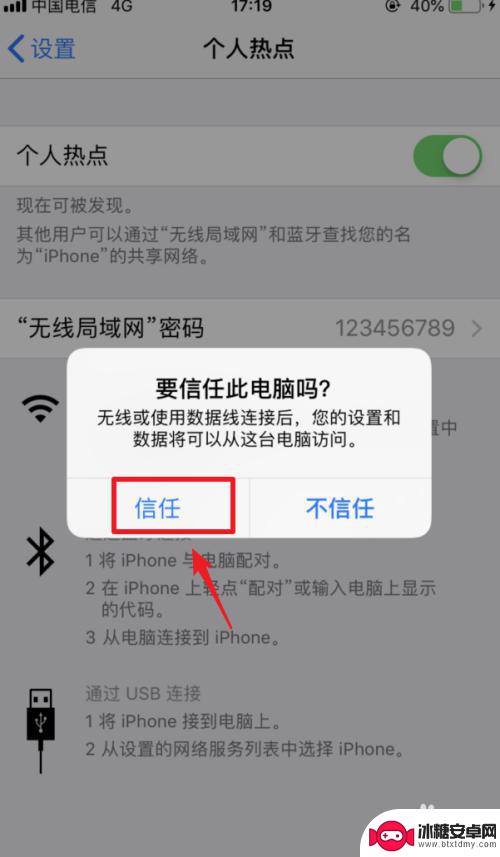
7.点击后,输入手机的解锁密码。完成电脑的信任。
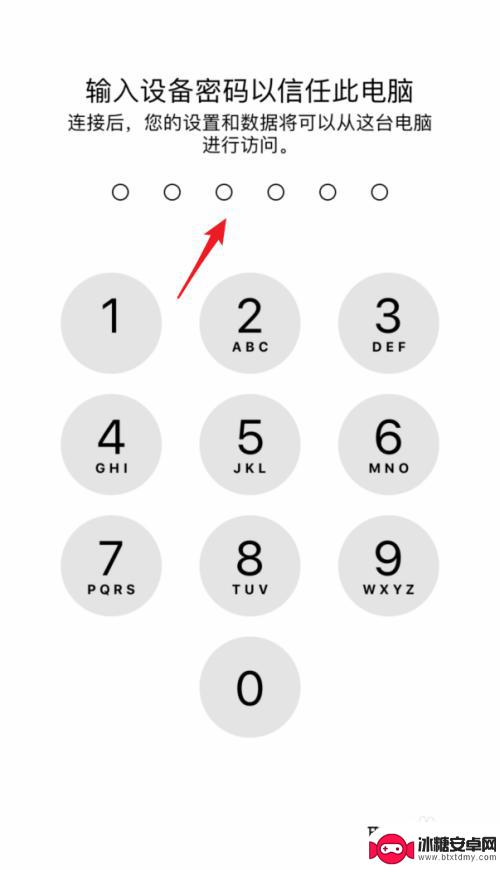
8.信任后,个人热点顶部会显示1个连接。这时,就可以用usb连接电脑上网。
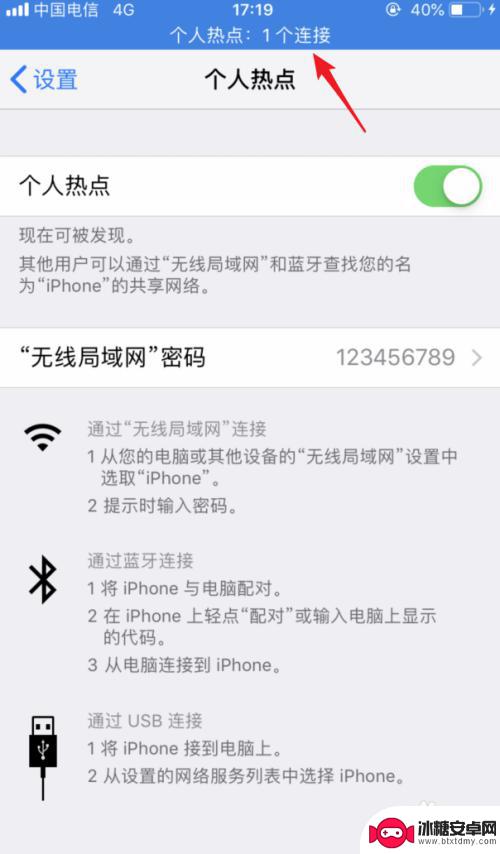
以上就是苹果手机如何进行数据连接的全部内容,如果您遇到这种情况,可以根据小编的方法尝试解决,希望对大家有所帮助。












